提升电脑性能,Vista优化指南
亲爱的读者,你是否在使用Windows Vista操作系统时感到电脑运行缓慢,或者在多任务处理时遇到性能瓶颈?别担心,这篇文章将带你深入了解如何优化Vista,让你的电脑恢复活力,我们将通过一系列实用的技巧和建议,帮助你提升系统性能,享受更流畅的用户体验。
清理磁盘空间
想象一下,你的电脑硬盘就像一个杂乱无章的仓库,里面堆满了不再需要的物品,这些无用的数据不仅占用了宝贵的空间,还可能拖慢你的电脑速度,优化Vista的第一步就是清理磁盘空间。
实用建议:
- 使用磁盘清理工具:Vista内置了磁盘清理工具,可以帮助你删除临时文件、系统缓存等无用数据。
- 卸载不需要的程序:检查你的程序列表,卸载那些你不再使用的软件,释放空间。
调整视觉效果
Vista以其华丽的视觉效果而闻名,但这些效果可能会消耗大量的系统资源,为了提升性能,你可以考虑调整或关闭一些视觉效果。
实用建议:
- 进入系统属性:右键点击“计算机”图标,选择“属性”,然后点击“高级系统设置”。
- 在“性能”选项卡中,选择“调整为最佳性能”,或者自定义视觉效果,只保留必要的选项。
优化启动程序
想象一下,每天早上你都需要同时准备早餐、检查邮件和整理床铺,如果所有这些任务同时进行,你可能会手忙脚乱,同样,如果你的电脑在启动时加载了太多程序,它也会感到“压力山大”。
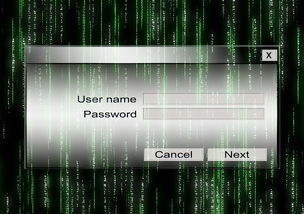
实用建议:
- 使用“任务管理器”检查启动程序:按Ctrl+Shift+Esc打开任务管理器,查看“启动”标签页,禁用不必要的启动程序。
更新驱动程序
就像一辆汽车需要定期更换机油和检查轮胎,你的电脑也需要最新的驱动程序来保持最佳性能,过时的驱动程序可能会导致硬件性能不佳。
实用建议:
- 访问硬件制造商的官方网站,下载并安装最新的驱动程序。
- 使用驱动程序更新工具,如Driver Booster,自动检查和更新过时的驱动程序。
调整虚拟内存
虚拟内存是硬盘上的一部分空间,被用作RAM的扩展,正确设置虚拟内存可以提高电脑的性能。
实用建议:
- 进入系统属性,选择“高级系统设置”,在“性能”选项卡中点击“设置”。
- 在“高级”选项卡中,点击“更改”,取消勾选“自动管理所有驱动器的分页文件大小”,然后为C盘设置一个合适的虚拟内存大小。
定期进行磁盘碎片整理
磁盘碎片整理就像是给你的电脑硬盘进行一次彻底的清洁,随着时间的推移,文件会被分散存储在硬盘的不同位置,这会导致读取速度变慢。
实用建议:
- 使用Vista内置的磁盘碎片整理工具,定期对硬盘进行碎片整理。
防病毒软件的选择
防病毒软件是保护电脑安全的重要工具,但一些防病毒软件可能会消耗大量资源,影响电脑性能。
实用建议:
- 选择轻量级的防病毒软件,它们在保护电脑的同时,不会过多占用系统资源。
关闭不必要的服务
在你的电脑后台,有许多服务在运行,其中一些可能并不是必需的,关闭这些服务可以释放资源,提升性能。
实用建议:
- 打开“服务”管理器(在运行窗口输入services.msc),查看并关闭不必要的服务。
通过上述步骤,你可以显著提升Vista的性能,优化是一个持续的过程,需要你定期检查和调整,希望这篇文章能帮助你更好地理解和管理你的Vista系统,让你的电脑运行得更加流畅和高效,如果你有任何疑问或需要进一步的帮助,请随时联系我们,祝你优化愉快!
相关文章
-
轻松掌握,如何查看进程ID(PID)详细阅读

亲爱的读者朋友们,你是否曾经在计算机上遇到一些需要管理或监控的进程,却不知如何查看它们的进程ID(PID)?别担心,这篇文章将带你轻松掌握查看PID的...
2025-10-01 164
-
深入解析,计算机网络体系结构的演变与未来趋势详细阅读

在数字化时代,计算机网络已经成为我们生活中不可或缺的一部分,从电子邮件到在线视频会议,从云计算到物联网,计算机网络支撑着现代社会的每一个角落,本文将深...
2025-09-30 207
-
解锁创意之门,Photoshop图片教程的魔法世界详细阅读

亲爱的朋友们,欢迎来到这个充满魔法的Photoshop(简称PS)图片教程世界!在这个数字化的时代,PS不仅仅是一个软件,它是艺术家的画笔,设计师的调...
2025-09-30 151
-
揭秘空间动画代码,创造动态视觉效果的魔法详细阅读

在数字时代,空间动画代码已经成为网站和应用程序中不可或缺的一部分,它们不仅能够提升用户体验,还能增强信息的传达效果,本文将带你深入了解空间动画代码的魔...
2025-09-29 163
-
匈牙利命名法,编程中的命名艺术与实践详细阅读

在编程的世界里,代码的可读性是至关重要的,一个清晰、直观的命名约定可以帮助开发者更快地理解代码的功能和结构,匈牙利命名法(Hungarian Nota...
2025-09-29 166
-
潘多拉固件,解锁智能设备的无限可能详细阅读

在数字化时代,智能设备已经成为我们生活中不可或缺的一部分,它们不仅提高了我们的生活质量,还为我们提供了前所未有的便利,智能设备的潜力远不止于此,我们将...
2025-09-28 174
-
探索分数阶傅立叶变换,数学之美与工程应用的桥梁详细阅读

在现代科学和技术的广阔天地中,傅立叶变换无疑是一个耀眼的明星,它不仅在数学领域有着举足轻重的地位,而且在信号处理、图像分析、量子物理等众多领域中发挥着...
2025-09-28 167
-
数据挖掘,挖掘数字宝藏的魔法工具详细阅读

在当今这个信息爆炸的时代,数据无处不在,它们像一颗颗散落在沙滩上的珍珠,等待着我们去发现和串联,数据挖掘,就是那个神奇的魔法工具,它能帮助我们从海量的...
2025-09-28 165
